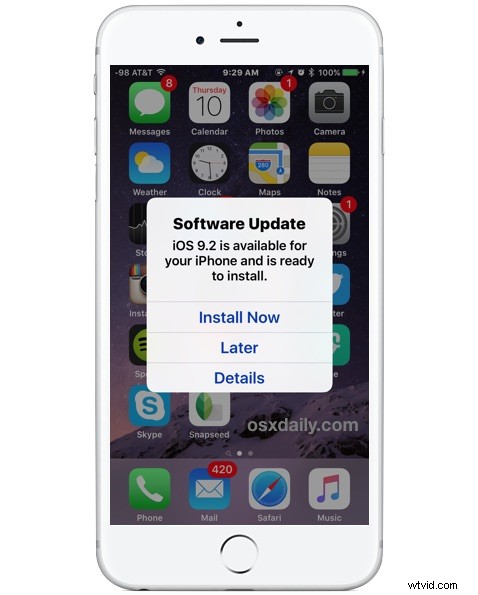
Váš iPhone, iPad nebo iPod touch vás nyní upozorní, když bude k dispozici nová aktualizace softwaru iOS, jak jste si již možná všimli. Když na vašem iOS zařízení uvidíte vyskakovací okno Aktualizace softwaru se zprávou „iOS (verze) je k dispozici pro vaše zařízení a je připravena k instalaci“, zobrazí se vám tři možnosti instalace nyní, abyste získali podrobnosti o aktualizaci. , nebo možnost, na kterou se zde zaměříme, „Později“, která vám umožňuje odložit aktualizaci, abyste ji znovu připomněli později, nebo ji nechat nainstalovat automaticky uprostřed noci.
Tento tutoriál vám ukáže, jak povolit funkci, která umožňuje, aby se aktualizace systémového softwaru iOS automaticky instalovaly na iPhone nebo iPad. To vyžaduje aktivní připojení k internetu na zařízení iOS, ale kromě toho je to velmi automatizovaný proces.
Upozorňujeme, že tato funkce automatických aktualizací je k dispozici pouze v moderních verzích systému iOS, takže žádné zařízení s vydáním před 9.0 nebude mít tuto možnost k dispozici. Za předpokladu, že máte na daném iPhonu nebo iPadu aktuální verzi moderního iOS, zde je návod, jak můžete tuto šikovnou funkci použít k automatické instalaci aktualizací systémového softwaru, když zařízení nepoužíváte.
Jak používat automatickou aktualizaci softwaru iOS na iPhone a iPad
Když uvidíte, že je k dispozici obrazovka Aktualizace softwaru, klepněte na možnost „Později“, kde se vám zobrazí dvě možnosti:
- Nainstalujte dnes večer – toto nainstaluje aktualizaci automaticky mezi 2:00 a 5:00 za předpokladu, že je zařízení připojeno k wi-fi a zdroji napájení – poznámka:tuto možnost vyberte pouze v případě, že máte iCloud automaticky zálohován každou noc nebo pokud si jej ručně zálohujete před začíná noc
- Připomenout později – jak to zní, stejná obrazovka Aktualizace softwaru se znovu objeví o den později, kde můžete buď provést akci a poté nainstalovat, zvolit instalaci v noci nebo ji znovu odložit na později
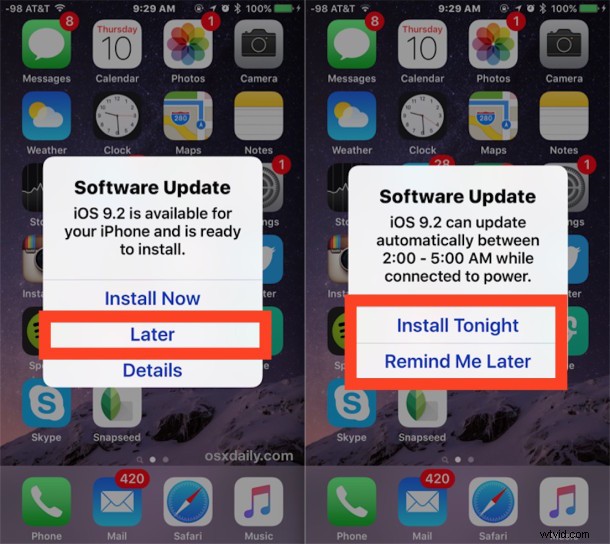
Možnost „Install Tonight“ je nepopiratelně užitečná, aktualizuje vaše iOS zařízení, když spíte, a probudíte se na zařízení s nejnovější verzí. Funguje to stejně s iPhonem, iPadem, iPodem touch, ale jak již bylo zmíněno, před výběrem této možnosti se ujistěte, že máte zapnuté automatické zálohování iCloud. Tato možnost je k dispozici v části Nastavení> iCloud> Zálohování, pouze se ujistěte, že zálohování na iCloudu je zapnuto, aby byla tato funkce k dispozici, a pravděpodobně jste se s tím již setkali, pokud jste zařízení již dříve zálohovali. Důvod, proč mít zapnuté automatické zálohování, může být některým zřejmý, ale v zásadě zajišťuje, že pokud se v podivném případě něco pokazí s aktualizací softwaru iOS, budete moci rychle obnovit a obnovit své věci.
Rozhodně nepoužívejte funkci automatické aktualizace softwaru, aniž byste měli povolené automatické zálohování iCloud, je to vzácné, ale pokud se něco pokazí s aktualizací iOS, můžete bez zálohy o své věci přijít, a to prostě nestojí za to. Jedinou výjimkou je, pokud zbožně spouštíte zálohování na iCloudu sami ručně nebo ručně prostřednictvím iTunes, ale stejně jako při instalaci aktualizací iOS na vlastní pěst vždy zálohujte před aktualizací softwaru.
Jedna další věc, která stojí za zmínku, je, že zmíněná automatická funkce iOS Software Update automaticky stáhne aktualizaci iOS do iPhonu, iPadu nebo iPodu touch. To může zabírat místo, a pokud nechcete aktualizaci instalovat tímto způsobem, můžete vždy přejít do části Nastavení a úložiště a odstranit aktualizaci softwaru ze zařízení před instalací. Ve vzácných případech, pokud jste nějakou dobu neaktualizovali, bude místně uložena nesprávná verze aktualizace softwaru pro iOS, což nabídne nevhodné vydání, které lze snadno opravit jejím odstraněním.
V systému iOS jsou k dispozici podobné možnosti automatických aktualizací pro automatické aktualizace aplikací a uživatelé počítačů Mac si mohou vybrat, zda bude Mac automaticky instalovat aktualizace aplikací sám nebo také automaticky aktualizovat aktualizace systému OS X, ale v obou případech se ujistěte, že používáte běžné zálohovací rutina pro zachování vašich dat.
